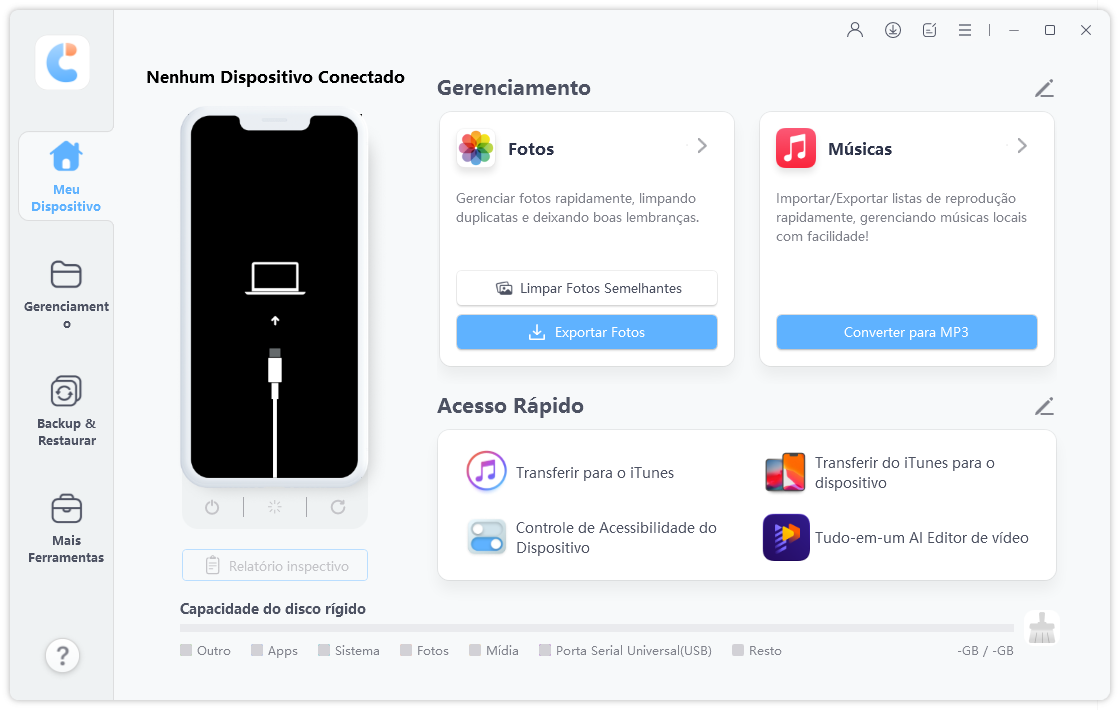Como Restaurar Backup do iCloud sem Redefinição [iPhone 16 Suportado]
Acabei de comprar o novo iPhone 16 e estou tentando restaurar backup do iCloud sem ter que redefinir o maldito aparelho. Há alguma maneira de restaurar seletivamente certos arquivos sem perder todos os meus dados atuais?
Se você acabou de comprar o novo iPhone 16 e deseja transferir dados do seu antigo iPhone, precisará restaurar seu backup do iCloud. O iCloud facilita fazer backups automáticos dos seus dados, mas restaurar esse backup, especialmente sem redefinir seu telefone, pode ser um pouco complicado.
Mas não há necessidade de se preocupar! Neste artigo, exploraremos métodos simples para restaurar backup do iCloud sem redefinição. Seja porque você quer evitar o incômodo de redefinir seu iPhone ou simplesmente manter sua configuração atual intacta, temos tudo coberto.
- Parte 1. Visão Geral do Backup do iCloud
- Parte 2. Restaurar Backup do iCloud com Redefinição
- Parte 3. Restaurar Backup iCloud Sem Redefinição (Suporta iPhone 16)
- Parte 4. Qual é o Melhor Método para Restaurar de um Backup do iCloud
- Parte 5. Perguntas Frequentes Sobre Como Restaurar Backup do iCloud
Parte 1. Visão Geral do Backup do iCloud
O backup do iCloud é uma funcionalidade nos iPhones que salva automaticamente seus dados importantes na nuvem. O backup do iCloud pode armazenar uma ampla gama de dados, incluindo:
- Fotos e Vídeos
- Contatos
- Dados de Aplicativos
- Mensagens
- Configurações do Dispositivo
- Dados de Saúde
- Configuração do HomeKit
Leitura Relacionada iPhone 16 vs iPhone 15.
Parte 2. Restaurar Backup do iCloud com Redefinição
Embora o método oficial para restaurar backup do iCloud exija redefinir o dispositivo, é uma maneira confiável de recuperar seus dados. Esta abordagem envolve apagar todo o conteúdo e configurações existentes no seu iPhone e, em seguida, restaurá-lo de um backup anterior do iCloud.
1. Passos para Restaurar do Backup do iCloud com Redefinição
Este método não se limita às fotos; você pode recuperar outros tipos de dados seguindo passos semelhantes.
Como Restaurar o Backup do iCloud com Redefinição
- Abra um navegador web no seu computador ou em outro dispositivo iOS e vá para iCloud.com. Faça login com seu Apple ID e senha.
- Por exemplo, se você precisa recuperar fotos, clique na aba "Fotos".
- Todas suas fotos de backup serão exibidas aqui. Você pode navegar por data para encontrar as imagens mais recentes.
- Para baixar as imagens de volta para o seu dispositivo, clique no botão "Baixar" ao lado de cada foto. É tão simples assim para recuperar fotos do iCloud.
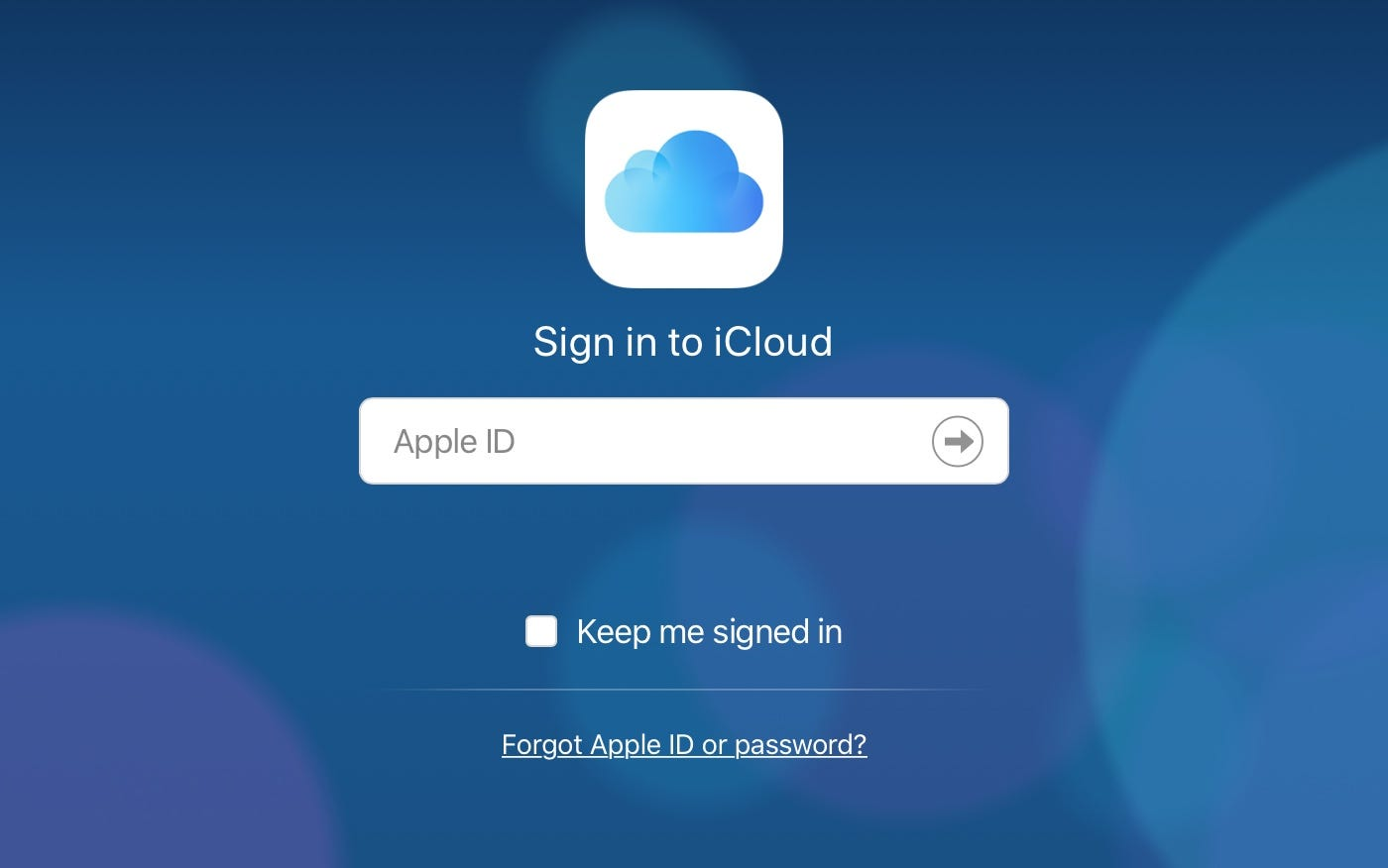

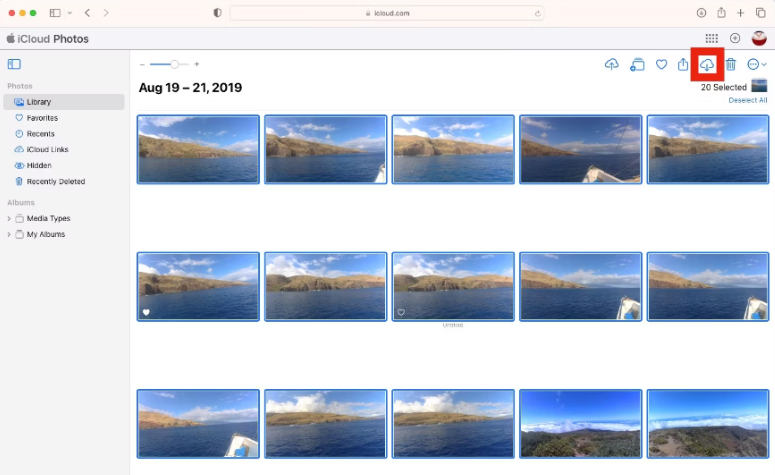
2. Desvantagens do Método Tradicional de Restauração
- Você só pode restaurar certos tipos de dados como fotos, contatos e documentos, deixando de fora dados de aplicativos ou configurações.
- O processo é manual e pode ser demorado se você tiver muitos arquivos para recuperar.
- Não sincroniza automaticamente todos os seus dados; você deve baixar manualmente os arquivos que deseja.
- Este método não reverte completamente seu iPhone para um estado anterior, pois não é uma restauração completa do dispositivo.
- Há o risco de arquivos ou dados duplicados quando se restaura itens manualmente.
Parte 3. Restaurar Backup iCloud Sem Redefinição (Suporta iPhone 16)
Como restaurar um backup do icloud sem apagar nenhum dado? O Tenorshare iCareFone é sua solução ideal, especialmente para o iPhone 16. Ao contrário do iCloud ou iTunes, o iCareFone permite fazer backup e restaurar seus dados seletivamente sem a necessidade de redefinir seu dispositivo. Isso significa que nenhum dado será sobrescrito, fornecendo uma maneira mais segura e eficiente de gerenciar o conteúdo do seu iPhone.
Vantagens do Tenorshare iCareFone:
- Backup & Restauração Seletivos: Escolha apenas os dados importantes que você deseja fazer backup ou restaurar.
- Sem Sobrescrita de Dados: Ao contrário dos métodos tradicionais, o iCareFone garante que nenhum dos seus dados atuais será apagado.
- Gerenciamento Completo de Arquivos: Gerencie e transfira mais de 20+ tipos de arquivos, incluindo fotos, vídeos, música, mensagens, etc.
- Compatibilidade: Suporta totalmente o iOS 18 mais recente e o iPhone 16.
Passos para Restaurar do Backup do iCloud Sem Redefinição
Instale o Tenorshare iCareFone no seu PC ou Mac, então abra-o usando o atalho na sua área de trabalho. Conecte seu iPhone ao PC/Mac. Selecione a aba "Backup & Restore".

Selecione tudo o que você gostaria de fazer backup.

Clique em "Backup" e aguarde até que o processo de backup seja concluído.

Agora você fez backup dos dados do iCloud do seu iPhone. É hora de restaurá-lo sem redefinição:
No iCareFone, selecione a aba "Backup & Restore". Selecione a opção Restaurar. Escolha o arquivo de backup mais recente que você vê. Escolha aquele que você criou há alguns minutos.

Visualize os dados do iCloud.

Pressione o botão "Restaurar para Dispositivo" para iniciar a restauração do backup do iCloud sem redefinição. Aguarde até que o processo seja concluído, e pronto!

Parte 4. Qual é o Melhor Método para Restaurar de um Backup do iCloud
Quando se trata de determinar como restaurar o backup do iCloud sem redefinição, você deve examinar as numerosas opções para escolher aquela que melhor atende às suas necessidades. O Tenorshare iCareFone e a restauração oficial do iCloud são comparados aqui, como os dois principais métodos.
| Método | Restauração Tradicional do iCloud | Tenorshare iCareFone |
|---|---|---|
| Restauração de Dados | Restauração completa de todos os dados | Restauração seletiva de dados específicos |
| Redefinição Necessária | Sim, requer uma redefinição completa do dispositivo | Nenhuma redefinição necessária |
| Velocidade | Pode ser lento dependendo do tamanho do backup | Mais rápido, mesmo com backups grandes |
| Risco de Perda de Dados | Maior risco de sobrescrever dados atuais | Sem risco, pois você pode escolher o que restaurar |
| Controle do Usuário | Controle limitado sobre o que é restaurado | Controle total sobre os dados que você deseja restaurar |
| Fácil Uso | Processo padrão, pode ser complexo para iniciantes | Interface intuitiva, fácil para todos os níveis |
| Recomendações | ⭐⭐⭐ | ⭐⭐⭐⭐⭐ |
Parte 5. Perguntas Frequentes Sobre Como Restaurar Backup do iCloud
P1: Posso restaurar meu iPhone do backup do iCloud depois de configurá-lo como um novo telefone?
Sim, você pode, mas há um detalhe. A Apple exige que você apague todo o conteúdo primeiro. Só então você poderá restaurar de um backup do iCloud.
P2: Posso restaurar dados de um backup do iCloud?
Sim, dados podem ser restaurados de um backup do iCloud. No entanto, você deve redefinir o dispositivo para fazer isso. Isso apaga todos os dados atuais no dispositivo.
P3: Como posso restaurar meu backup do iCloud sem redefinir meu telefone?
É possível com o Tenorshare iCareFone. Essa ferramenta permite que você restaure seu backup do iCloud sem redefinir. Seus dados atuais permanecem intocados.
P4: Restaurar do icloud demora, como resolver?
Para acelerar a restauração do iCloud, conecte-se a uma rede Wi-Fi rápida, verifique o espaço disponível e reinicie o dispositivo. Se continuar lento, tente em outro horário ou contate o suporte da Apple.Ou usar Tenorshare iCareFone diretamente
P5: Como faço para restaurar mensagens do iCloud sem redefinir?
O Tenorshare iCareFone é ideal para isso. Ele restaura mensagens sem exigir uma redefinição. Os dados atuais do seu dispositivo permanecem intactos.
Conclusão:
Restaurar backup do iCloud sem redefinição pode ser desafiador, especialmente se você quiser manter seus dados atuais intactos. Em vez de começar do zero ou arriscar perda de dados, você pode usar Tenorshare iCareFone. Essa ferramenta permite que você restaure apenas os dados que precisa, sem ter que apagar seu dispositivo.
É a solução perfeita para quem quer restaurar de um backup do iCloud sem redefinição e manter seus arquivos existentes. O Tenorshare iCareFone oferece uma maneira sem complicações e eficiente de gerenciar seus backups do iPhone, incluindo o iPhone 16.

Tenorshare iCareFone
O Melhor Ferramenta Gratuita de Transferência & Backup de iPhone
Facilmente, sem iTunes